怎么调整电脑桌面 如何自定义电脑桌面
更新时间:2024-07-01 08:49:48作者:yang
电脑桌面是我们日常使用电脑时最常见的界面之一,如何调整和自定义电脑桌面成为许多人关注的话题,通过调整桌面背景、图标大小、布局等方式,可以让桌面更符合个人喜好和使用习惯。还可以通过安装桌面美化软件或自行设计壁纸来打造独特的个性化桌面。调整电脑桌面不仅可以提升使用体验,还能让工作和生活更加轻松愉快。
方法如下:
1. 在我们的电脑空白任意一处,点击右键。

2. 出现这个页面之后,我们要单击选择属性。
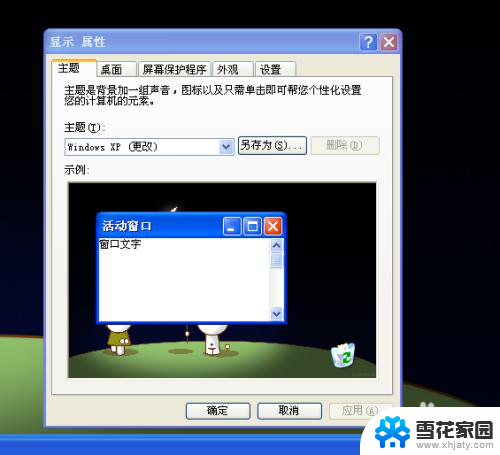
3. 点击桌面按钮,就可以看到我们现在选择的桌面。
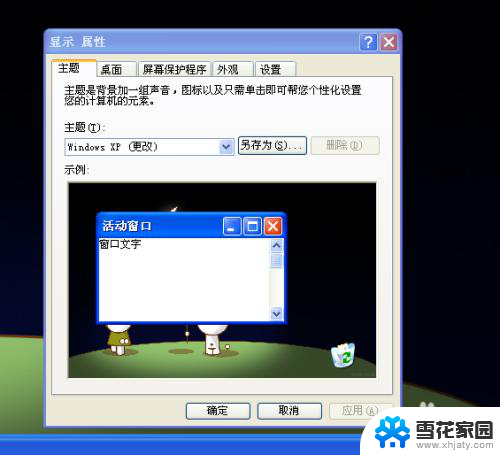
4. 点击背景,就可以预览我们的图片,可以从中选择我们需要更换的图片。

5. 可以看到有位置这个选项,我们可以尝试换成不同的选择下图片会有什么不同。

6. 点击应用,可以看到我们的桌面变成了我们刚刚改的图片。
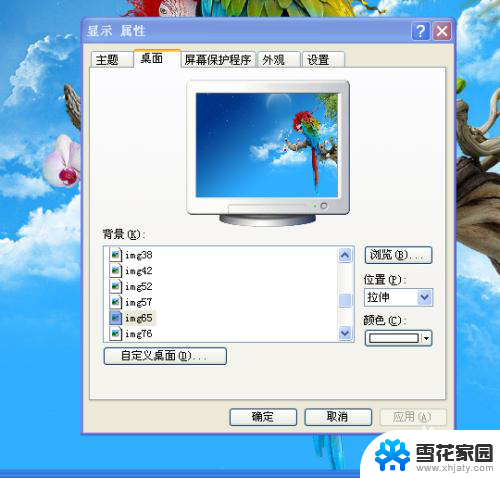
7. 点击确认,就已经选好了我们的桌面图案了。经常更换桌面图案,可以让我们有耳目一新的感觉。
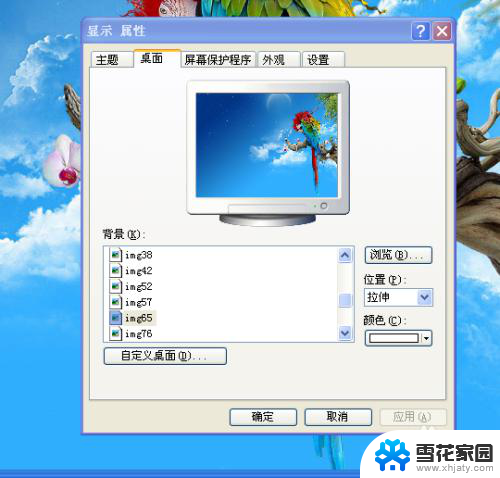
以上就是如何调整电脑桌面的全部内容,如果还有不清楚的用户,可以参考以上小编的步骤进行操作,希望对大家有所帮助。
怎么调整电脑桌面 如何自定义电脑桌面相关教程
-
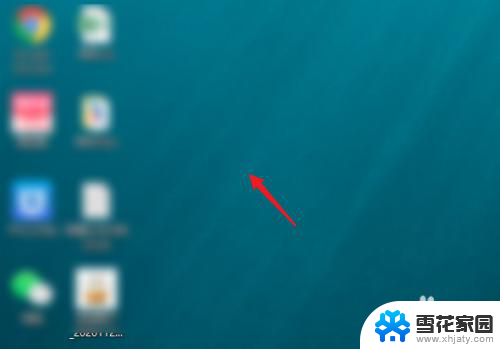 怎么把文件放在桌面上 如何在电脑桌面自定义文件位置
怎么把文件放在桌面上 如何在电脑桌面自定义文件位置2024-03-22
-
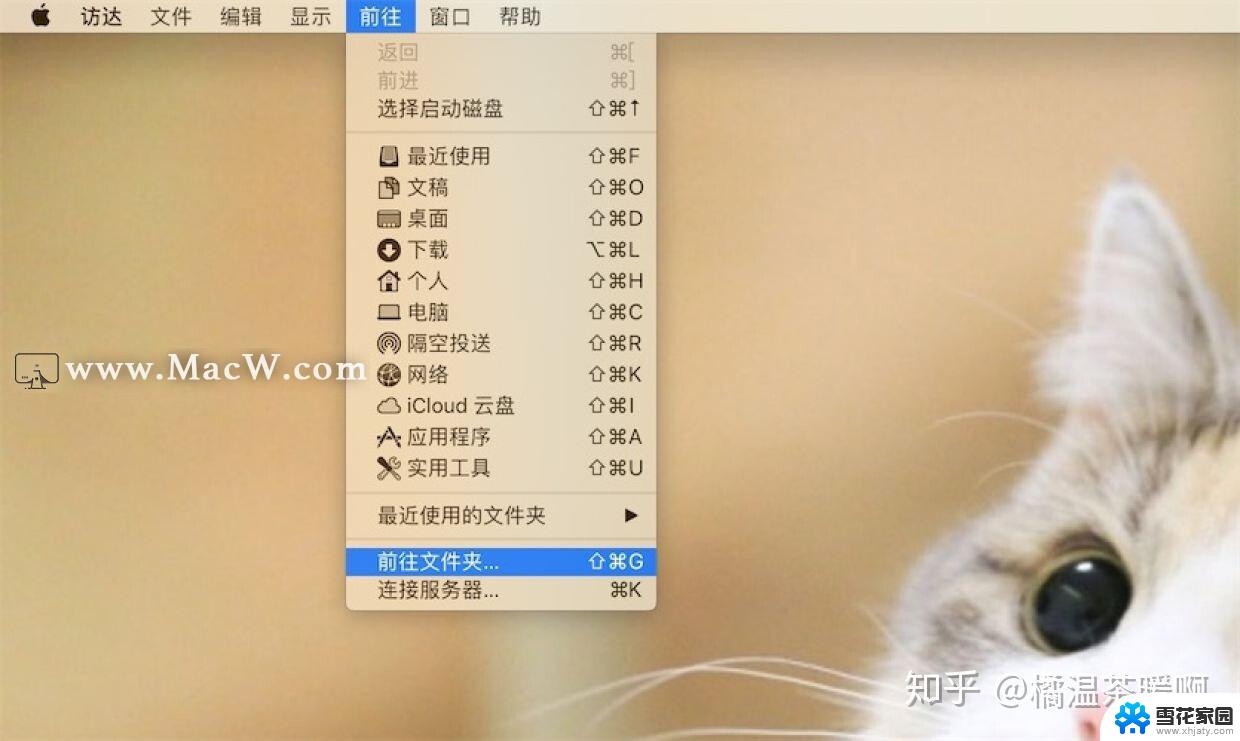 桌面换壁纸在哪里设置 如何自定义电脑桌面背景
桌面换壁纸在哪里设置 如何自定义电脑桌面背景2024-02-22
-
 怎样放大电脑桌面图标 电脑桌面上的图标如何调整大小
怎样放大电脑桌面图标 电脑桌面上的图标如何调整大小2023-12-07
-
 桌面图标大小如何调整 如何调整电脑桌面上的图标大小
桌面图标大小如何调整 如何调整电脑桌面上的图标大小2024-04-25
- 电脑桌面壁纸大小怎么调整 电脑桌面壁纸尺寸调整步骤
- 设置电脑桌面背景如何调大小 电脑桌面壁纸尺寸调整方法
- win 如何锁定桌面 电脑桌面怎么锁定快捷键
- 电脑桌面文件排序 如何让电脑桌面图标自动整理
- 电脑桌面尺寸比例是多少 电脑桌面分辨率比例如何调整
- 如何解除桌面锁定? 如何解除电脑桌面锁定
- 电脑微信设置文件保存位置 微信电脑版文件保存位置设置方法
- 增值税开票软件怎么改开票人 增值税开票系统开票人修改方法
- 网格对齐选项怎么取消 网格对齐选项在哪里取消
- 电脑桌面声音的图标没了 怎么办 电脑音量调节器不见了怎么办
- 键盘中win是那个键 电脑键盘win键在哪个位置
- 电脑如何连接隐藏的wifi网络 电脑如何连接隐藏的无线WiFi信号
电脑教程推荐